Dowiedz się, jak sprawić, by obraz był wyraźniejszy dzięki tym prostym metodom
Gdy zrobisz zdjęcie, które okaże się rozmyte, jest to uważane za wadę. I jest to bardzo niezadowalające, gdy masz rozmyty obraz. Ale na szczęście obecnie istnieje mnóstwo aplikacji, które mogą pomóc wyostrzyć i rozjaśnić obraz. Adobe Photoshop należy do znanych aplikacji do edycji zdjęć. Nie jest to jednak narzędzie przyjazne dla początkujących. Dlatego przedstawimy prostsze metody, dzięki którym Twoje rozmyte zdjęcie będzie miało doskonałą jakość. Przeczytaj ten fragment poniżej, aby się dowiedzieć jak sprawić, by zdjęcie było wyraźniejsze z łatwymi krokami.
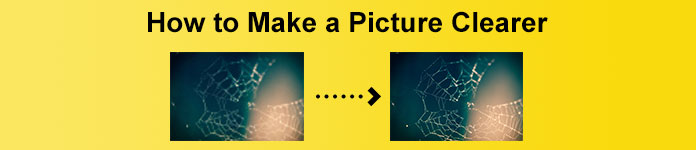
Część 1. Jak sprawić, by obraz był wyraźniejszy w Internecie
Dzięki wykorzystaniu technologii sztucznej inteligencji istnieje obecnie wiele narzędzi do skalowania obrazu online, które mogą automatycznie wyostrzać obraz. Korzystanie z aplikacji online w celu uzyskania wyraźniejszego obrazu jest wygodne, ponieważ nie trzeba niczego pobierać na urządzenie. Pozwoli to również zaoszczędzić miejsce na Twoim urządzeniu, ponieważ możesz uzyskać do niego dostęp w przeglądarce.
Bezpłatna skalowarka obrazu FVC to najbardziej znana aplikacja online, jeśli chcesz wyostrzyć lub poprawić jakość obrazu. To narzędzie jest łatwe w użyciu, ponieważ ma prosty interfejs użytkownika. Ponadto możesz poprawić jakość swojego obrazu przez powiększenie 2x, 4x, 6x i 8x. Ponadto FVC Free Image Upscaler wykorzystuje technologię sztucznej inteligencji (AI), która automatycznie wykrywa rozmyte części obrazu, a następnie je poprawia. Pozwala precyzyjnie naprawić utracone piksele, kolorowe tekstury i więcej szczegółów.
Ponadto obsługuje wiele formatów obrazów, takich jak PNG, JPG, JPEG i WebP. Najlepsze w tym narzędziu online jest to, że nie potrzebujesz żadnych kont, aby uzyskać do niego dostęp. Jest również darmowy i bezpieczny w użyciu. I pomimo tego, że jest to aplikacja internetowa, nie zawiera żadnych irytujących reklam, które mogłyby Cię rozpraszać, a korzystanie z niej jest szybkie i wydajne. Jeśli więc szukasz wygodnego narzędzia, FVC Free Image Upscaler jest najlepszym narzędziem.
Jak sprawić, by obraz był wyraźniejszy online za pomocą FVC Free Image Upscaler:
Krok 1. Na komputerze otwórz przeglądarkę i wyszukaj Bezpłatna skalowarka obrazu FVC w polu wyszukiwania. Możesz też kliknąć podane łącze, aby przejść bezpośrednio do strony głównej aplikacji. Kliknij Prześlij zdjęcie przycisk, aby uruchomić aplikację.
Krok 2.0 Po uruchomieniu aplikacji kliknij Prześlij zdjęcie ponownie, aby dodać obraz, który chcesz przeskalować/wyostrzyć. Twoje pliki komputerowe poproszą o lokalizację obrazu i otworzenie go.
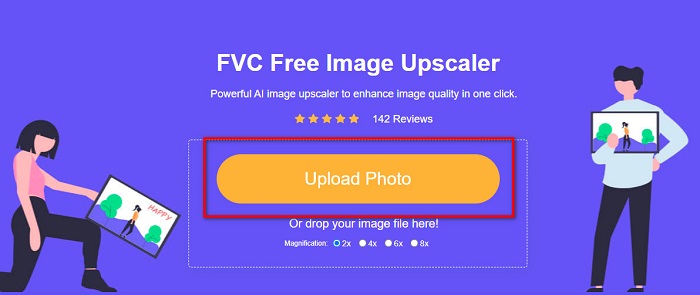
Krok 3. A następnie wybierz powiększenie ustawienie wstępne, które wolisz. Im większe powiększenie, tym wyższa ostrość obrazu. Należy jednak pamiętać, że rozmiar pliku również wzrośnie wraz ze wzrostem jakości. Możesz wybrać powiększenie pomiędzy 2x, 4x, 6x i 8x.

Krok 4. Zobaczysz wyniki po prawej stronie interfejsu. A jeśli jesteś zadowolony z wyników, kliknij Zapisać przycisk, aby zapisać wynikowy obraz na urządzeniu.
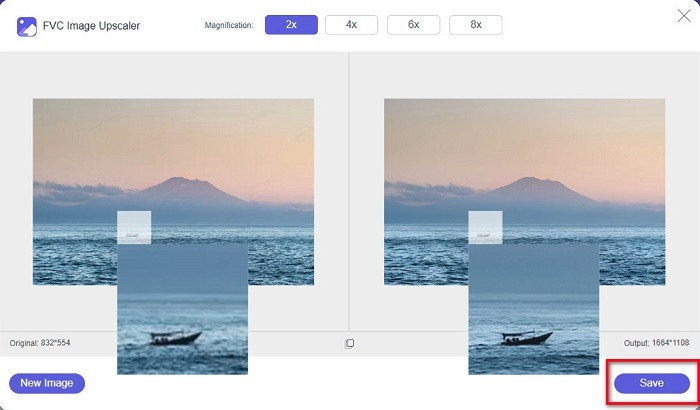
Po prostu poczekaj, aż obraz się zapisze i voila! Możesz teraz udostępniać swoje niesamowite zdjęcia znajomym lub na innych platformach społecznościowych.
Część 2. Jak sprawić, by obraz był wyraźniejszy w trybie offline
Dobrze jest też skorzystać z aplikacji offline, gdy chcemy wyostrzyć lub edytować zdjęcie. Wiele aplikacji do edycji zdjęć jest offline; należy je kupić przed użyciem. Ale nie martw się; w tej części udostępnimy bezpłatne narzędzie offline, którego możesz używać na swoim komputerze.
Paint.net jest jedną z najczęściej używanych aplikacji do edycji zdjęć, która jest bezpłatna i bezpieczna w użyciu. To narzędzie offline ma łatwiejszy interfejs użytkownika niż Adobe Photoshop, z którego korzysta wielu profesjonalistów. Chociaż ma prosty interfejs użytkownika, nadal może generować wyjątkowe wyniki i umożliwia wyostrzenie rozmytego obrazu. Dodatkowo ma inne funkcje edycyjne, które mogą pomóc Ci poprawić swój obraz. Z Paint.net możesz wyostrzyć, popraw kolor i dodaj tło do zdjęcia.
Co więcej, przesuwając suwak, możesz wybrać ostrość obrazu i usunąć jego rozmyte części. Jest jednak dostępny tylko na urządzeniach z systemem Windows. Jeśli jednak chcesz powiększyć obraz podczas jego wyostrzania, możesz użyć Paint.net.
Jak powiększyć i wyraźniej obraz za pomocą Paint.net:
Krok 1. Najpierw pobierz i zainstaluj Paint.net na pulpicie i otwórz go po zakończeniu instalacji. Następnie prześlij obraz, klikając Plik > Otwórz.
Krok 2. A potem przejdź do Efekty > Zdjęcie > Wyostrz. Pojawi się kolejna zakładka, w której dostosujesz ostrość obrazu, aby go usunąć.
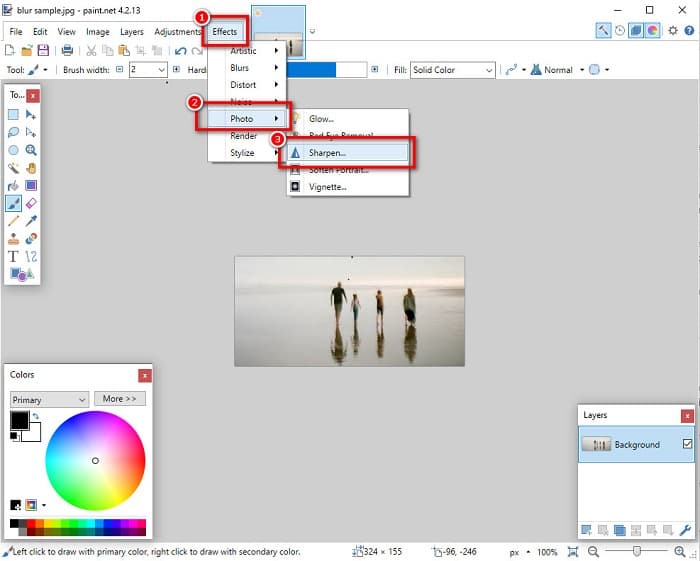
Krok 3. Na Wyostrzyć przesuń suwak, aby wybrać preferowaną ostrość obrazu. Możesz też zaznaczyć strzałka góra/dół , aby numerycznie wybrać stopień ostrości obrazu.
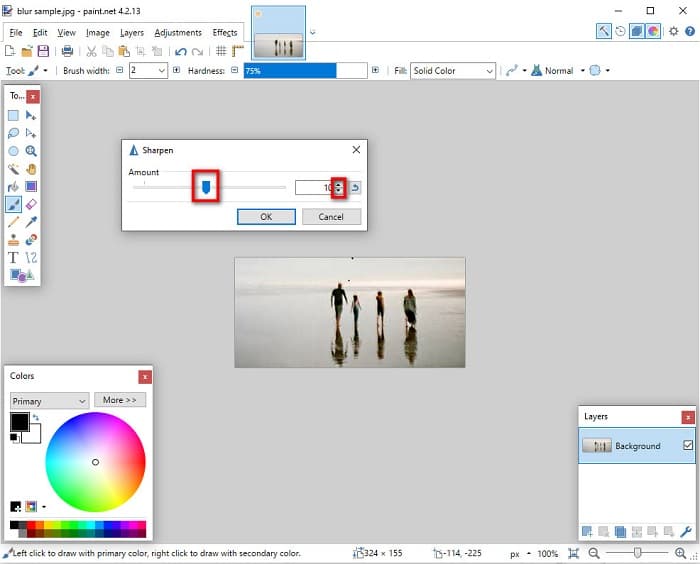
Krok 4. Na koniec kliknij ok przycisk i przejdź do Plik > Zapisz aby zapisać wyniki na pulpicie.
Część 3. Jak sprawić, by obraz na iPhonie był wyraźniejszy
A jeśli masz rozmyty obraz przechwycony za pomocą iPhone'a, możesz również użyć aplikacji do usuwania rozmycia na urządzeniu iPhone. Liczne aplikacje do edycji obrazów, które można pobrać ze sklepu AppStore, mogą pomóc usunąć rozmycie obrazu. Jednak nie ze wszystkich aplikacji można korzystać bezpłatnie; należy je kupić przed użyciem. Na szczęście znaleźliśmy aplikację do usuwania rozmycia obrazu, z której można korzystać bezpłatnie w AppStore. Przeczytaj całą tę sekcję, aby dowiedzieć się, jak sprawić, by obraz na urządzeniu iPhone był wyraźniejszy.
Jeśli zastanawiasz się, czym jest bezpłatna aplikacja do edycji zdjęć, która może pomóc w usunięciu rozmycia obrazu, VSCO to aplikacja, której szukasz. VSCO to znana aplikacja do edycji zdjęć, którą można pobrać z AppStore. Ponadto, gdy usuwasz rozmycie obrazu za pomocą VSCO, są pewne ustawienia, na których musisz się skupić. Aby usunąć rozmycie zdjęcia za pomocą VSCO, musisz dostosować klarowność, ostrość, przejrzystość i ekspozycję obrazu. VSCO ma również inne narzędzia do edycji, których możesz użyć do edycji swoich zdjęć. Ponadto obsługuje najpopularniejsze formaty obrazów iPhone'a, takie jak HEIC i HEIF. Niewielką wadą tej aplikacji jest to, że obsługuje tylko kilka formatów obrazów i musisz ją kupić, aby korzystać z innych funkcji edycji.
Jak sprawić, by obraz na iPhonie był wyraźniejszy za pomocą VSCO:
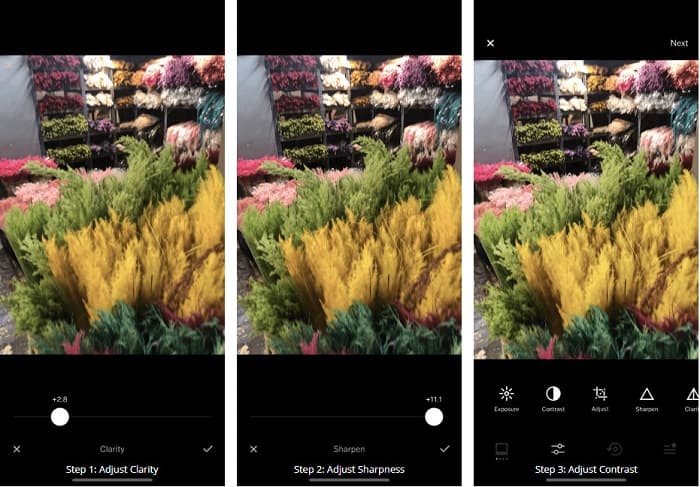
Krok 1. zainstalować VSCO z AppStore, a następnie otwórz aplikację na swoim iPhonie.
Krok 2. Otwórz swój obraz, a następnie przejdź do Przejrzystość. Opcja Przejrzystość pomoże Ci usunąć duże szumy na obrazie. Po prostu przesuń suwak Przejrzystość nieco poniżej interfejsu.
Krok 3. Następnie dostosujemy ostrość Twojego obrazu. The Wyostrzyć pomoże Ci uzyskać pożądaną wyrazistość obrazu. A następnie, przesuwając suwak, możesz wybrać żądaną ostrość obrazu.
Krok 4. Po zakończeniu edycji jasności i ostrości obrazu daj nam znać, aby dostosować kontrast. Przesuń Kontrast opcja i Suwak kontrastu , aby wybrać żądaną jasność i ciemność obrazu.
Krok 5. Na koniec dostosujemy teraz Twoje zdjęcie Odsłonięcie żeby trochę rozjaśnić. Zwiększenie ekspozycji obrazu pomoże zrównoważyć ciemność za pomocą kontrastu. I to wszystko! Dostosowując te funkcje, możesz usunąć rozmycie obrazu. Kliknij tutaj, aby dowiedzieć się, jak to zrobić zmienić rozmiar obrazu na iPhonie.
Część 4. Jak sprawić, by obraz na Androidzie był wyraźniejszy
Istnieją również aplikacje na Androida, których możesz użyć, aby obraz był wyraźniejszy. Tak więc, jeśli chcesz zapisać rozmyte zdjęcie w swojej Galerii, ta aplikacja może pomóc Ci ulepszyć Twój obraz. Przeczytaj tę część, aby dowiedzieć się, jak usunąć rozmycie obrazu na urządzeniu z Androidem.
Przypomnij app (na Androida) to prawdopodobnie jedna z najlepszych aplikacji do edycji zdjęć, z których możesz korzystać na swoim urządzeniu z Androidem. Ta aplikacja pozwala edytować, a nawet przywracać rozmazany obraz. Co więcej, jest łatwy w użyciu i bezpłatny. Korzystając z opcji Ulepsz, możesz sprawić, że obraz będzie wyraźniejszy. Musisz jednak najpierw utworzyć konto, zanim będziesz mógł korzystać z tej aplikacji. A w wersji Pro możesz uzyskać dostęp do zaawansowanych funkcji usuwania rozmycia tej aplikacji.
Jak odblokować obraz za pomocą Remini na Androida:
Krok 1. zainstalować Przypomnij na Twoim urządzeniu z Androidem. Po zainstalowaniu aplikacji otwórz ją natychmiast. W głównym interfejsie użytkownika aplikacji stuknij Użyj tego , aby przystąpić do usuwania rozmycia obrazu.
Krok 2. A następnie wybierz obraz i kliknij Czerwony przycisk na dole interfejsu. Utworzy zadanie i wyświetli reklamę podczas przetwarzania.
Krok 3. Następnie pojawi się ostateczny wynik, w którym możesz porównać obraz przed i po. A jeśli jesteś już zadowolony z wyników, zapisz swój obraz.
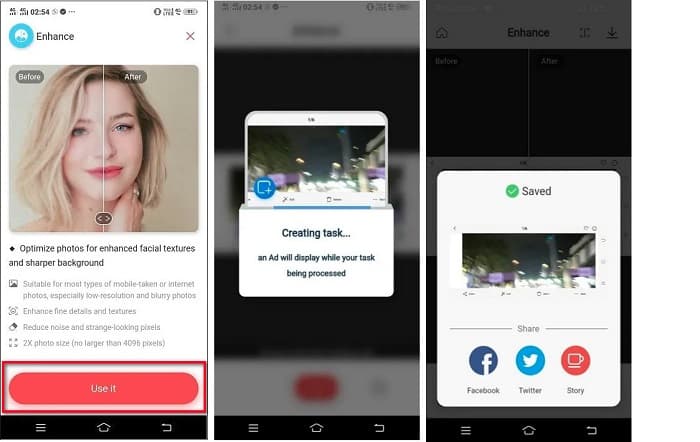
Część 5. Często zadawane pytania dotyczące uzyskiwania wyraźniejszego obrazu
Czy mogę użyć GIMP-a do usunięcia rozmycia obrazu?
Tak. GIMP to niesamowite oprogramowanie do edycji zdjęć, którego możesz użyć do usunięcia rozmycia obrazu. Możesz także pobrać tę aplikację na swoje urządzenie z systemem Windows.
Czy usuwanie rozmycia obrazu zwiększa rozmiar pliku?
Tak. Usuwanie rozmycia obrazu oznacza zwiększenie jakości i rozdzielczości obrazu. Wraz ze wzrostem rozdzielczości zwiększa się również rozmiar pliku obrazu.
Jakiej aplikacji mogę użyć do rozmycia obrazu?
YouCam Perfect to aplikacja, która może pomóc w rozmyciu obrazu. Dzięki technologii sztucznej inteligencji możesz natychmiast rozmyć swój obraz.
Wniosek
W tym poście napisano, o czym musisz się dowiedzieć jak sprawić, by zdjęcie było wyraźniejsze. Tak więc, jeśli szukasz aplikacji, które umożliwiają rozjaśnienie obrazu, powyższe metody pomogą ci w osiągnięciu celu. Ale jeśli wolisz korzystać z narzędzia online z łatwym w użyciu interfejsem, użyj Bezpłatna skalowarka obrazu FVC.



 Video Converter Ultimate
Video Converter Ultimate Nagrywarka ekranu
Nagrywarka ekranu



